Reklaam
 VirtualBox on hämmastav rakendus. Tegelikult läheksin nii kaugele, et ütleksin, et see on üks tähtsamaid rakendusi, mida saate oma arvutisse installida, kui hoolite oma privaatsusest, turvalisusest ja süsteemi üldisest remondist. VirtualBoxiga saate sirvida veebi, testida rakendusi ja sooritada potentsiaalselt riskantseid toiminguid – kõike seda täiesti kaitstud keskkonnas, eraldi oma "päris" operatsioonisüsteemist.
VirtualBox on hämmastav rakendus. Tegelikult läheksin nii kaugele, et ütleksin, et see on üks tähtsamaid rakendusi, mida saate oma arvutisse installida, kui hoolite oma privaatsusest, turvalisusest ja süsteemi üldisest remondist. VirtualBoxiga saate sirvida veebi, testida rakendusi ja sooritada potentsiaalselt riskantseid toiminguid – kõike seda täiesti kaitstud keskkonnas, eraldi oma "päris" operatsioonisüsteemist.
Kuid kuni viimase ajani oli VirtualBoxil üsna suur piirang: Windows Vista või Windows 7 käitamisel VirtualBoxi sees ei olnud võimalik Windows Aero efekte kasutada. Kui testite tarkvara, on sellel suur erinevus: te ei saa Aero kogemust, mida enamik Windowsi kasutajaid saaks, ja teie ekraanipildid näevad valed välja. Õnneks saab VirtualBox 4.1 tulekuga seda parandada.
Mida on vaja alustamiseks
![lennundus[4] lubage Windows 7 aero](/f/e11a57c0a3b1c7c5a73ef0dbf90b5405.png)
Esimene asi, mida vajate, on VirtualBox 4.1 ja uuemad. Sa saad selle siin.
Järgmiseks vajate VirtualBoxis töötavat Windows 7 eksemplari. 2009. aastal oleme teile näidanud Kuidas installida Windows 7 virtuaalsesse masinasse koos VirtualBoxiga
Kuidas installida Windows 7 VirtualBoxi virtuaalmasinasseMicrosoft lõpetab peagi Windows 7 toe. Üks viis selle tööshoidmiseks on VirtualBoxiga virtuaalmasin. Loe rohkem ja protsess pole sellest ajast peale tegelikult muutunud. Enne järgmist sammu laadige kindlasti see Windows 7 eksemplar.Uute külaliste lisade installimine
Isegi VirtualBox 4.1 puhul näete Exploreri käivitamisel midagi sellist:
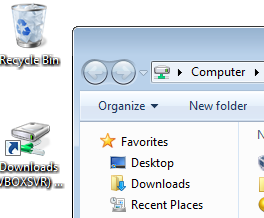
Tähendab, pole Aerot. Selle põhjuseks on asjaolu, et peate installima VirtualBoxi külaliste lisandite uusima versiooni. See on tarkvarapakett, mille installite külalis-OS-i ("virtualiseeritud") ja võimaldab sellel hostiga paremini integreeruda (minu puhul on nii külaline kui ka host Windows 7).
Külalislisandite installimiseks valige Seadmed > Installi külalislisamised:
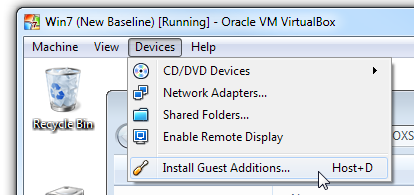
Seejärel sisestab VirtualBox teie VM-i virtuaalse CD ja käivitab selle:
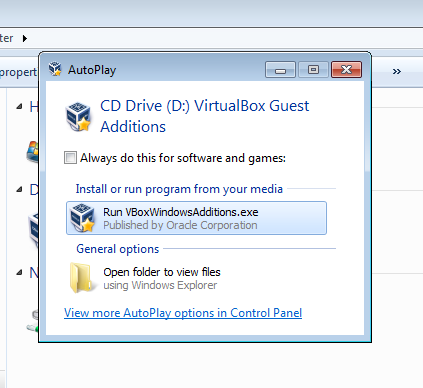
Pöörake tähelepanu kohe: Aero tugi on endiselt eksperimentaalne ja seda vahetatakse väljas vaikimisi. Nii et me ei saa selle installiprogrammi kaudu lihtsalt liikuda järgmiselt-järgmisel-järgmiselt:
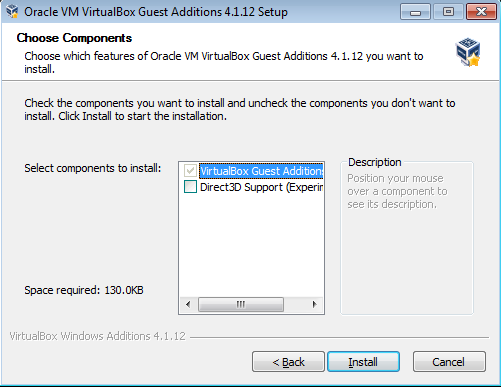
Ülal näete otsustavat sammu. Pange tähele, et Direct3D tugi on vaikimisi välja lülitatud. Selle õpetuse toimimiseks peate selle ruudu sisse lülitama. Niipea kui seda teete, teatab VirtualBox Guest Additions teile, et olete Aero jaoks õigel teel:
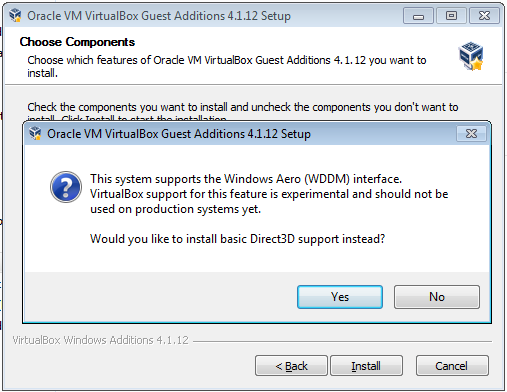
See on trikiga küsimus: klõpsake nuppu Ei. Te ei soovi Direct3D põhituge: soovite uut eksperimentaalset kraami. Elu äärel! Kui klõpsate Ei, selgitab VirtualBox mälunõudeid:
![lennundus[16]](/f/186f34bf22ebfdc4b8d1a23d9d5d392e.png)
Pole probleemi; jõuame hetke pärast selle osani. Nüüd klõpsake nuppu Installi ja laske häälestusutiliidil oma asjad ära teha. Windows küsib, kas soovite draiverit installida; ilmselgelt teete:
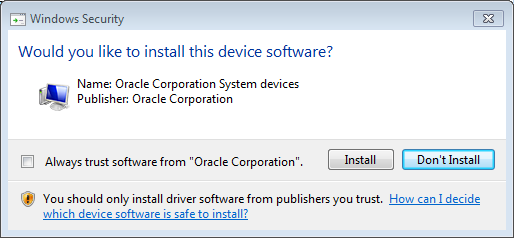
Jällegi on teie jaoks valitud vale vaikeväärtus. Klõpsake kindlasti nuppu Installi. See hüpikaken ilmub rohkem kui üks kord, seega jälgige selle protsessi ajal virtuaalmasinat. Kui see on tehtud, palutakse teil VM taaskäivitada:
![lennundus[20]](/f/e6c6d46901132cb6cfd858515715ab23.png)
Jah: taaskäivitage kohe.
Kinnitage masina sätted
VM-i taaskäivitamise ajal veenduge, et meil oleks Aero töötamiseks piisavalt kuvamälu. Klõpsake Masin > Sätted ja seejärel Ekraan:
![lennundus[22]](/f/df9034926c89d4370b37b898c17027f7.png)
Te ei saa seda muuta, kui VM töötab, nii et kui näete video sätet alla 128 MB Mälu liugur või "Luba 3D-kiirendus" on märkimata, lülitage VM välja ja parandage see, seejärel laadige see uuesti.
Aero lubamine
Nüüd, kui oleme kõik valmis, on tõehetk kätte jõudnud. Paremklõpsake külaliste süsteemis töölaual ja valige Isikupärasta. Avaneb isikupärastamise aken:
![lennundus[24]](/f/43e43a2e79348e50aeec570925cf0e35.png)
Klõpsake jaotises Aero Themes lihtsalt mis tahes soovitud teemat. Kasutasin Windows 7 vaikeseadet ja mõni hetk hiljem, ennäe:
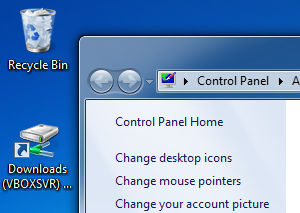
Võit! Aero on nüüd VM-is sisse lülitatud ja kõik sinna installitud rakendused töötavad lihtsalt nagu Windows 7 algeksemplari puhul! Nüüd saate teha oma südameasjaks ekraanipilte ja nautida paremat virtualiseeritud Windows 7 kasutuskogemust.